Jak zapisać zdjęcia kolekcji Spotlight w systemie Windows 11
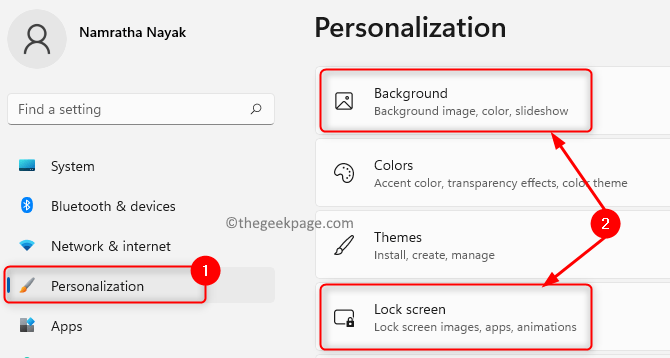
- 4857
- 276
- Seweryn Augustyniak
Kolekcja reflektorów Zdjęcia to zdjęcia tapet, które zostały automatycznie pobrane z systemem Windows 10 i pojawiły się na ekranie blokady komputera. Te zdjęcia są teraz dostępne do użytku na komputerze w systemie Windows 11. Możesz teraz ustawić te zdjęcia kolekcji Spotlight jako tło komputerowe.
W tym poście podamy szczegółowe informacje o zdjęciach komputerowych z kolekcją Spotlight, ich lokalizacji w systemie Windows 11 oraz o tym, jak możesz je zapisać do użycia.
Spis treści
- Jakie są obrazy kolekcji Windows Spotlight?
- Gdzie są te zdjęcia kolekcji Spotlight i zdjęcia ekranu blokady przechowywane w systemie Windows 11?
- Jak zapisać kompleksowy pulpit i blokuj zdjęcia ekranu w systemie Windows 11?
Jakie są obrazy kolekcji Windows Spotlight?
Kolekcja reflektorów to nowa funkcja personalizacji w Windows 11 Można użyć różnych obrazów tła dla pulpitu, podobnie jak ten, który kiedyś pojawił się na ekranie blokady. Umożliwia ustawienie Wyszukiwarka Bing Wyszukiwarki obrazów tła Jako tło komputerowe i ekran blokady.
Po włączeniu tej funkcji obrazy są automatycznie pobierane z chmury i stosowane jako tło komputerowe i ekran blokady w systemie Windows 11. Najlepszą częścią tej kolekcji Spotlight jest to, że możesz zobaczyć nowe obrazy na komputerze, a także na ekranie blokady każdego dnia.
Postępuj zgodnie z poniższymi czynami, aby włączyć funkcję kolekcji Spotlight:
1. Naciskać Windows + i otworzyć Ustawienia.
2. Wybierać Personalizacja na lewym panelu.
3. Idź do Ekran tła/blokady po prawej stronie.
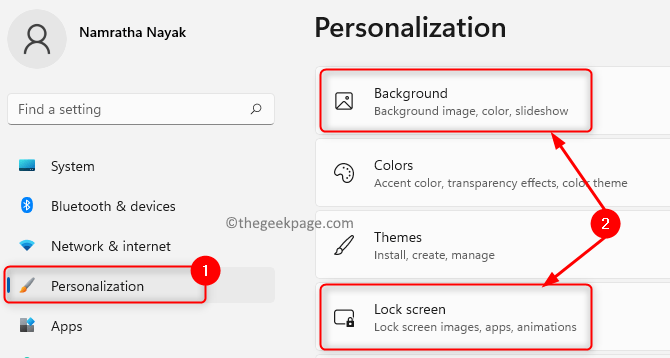
4. Wybierać Reflektor Kolekcja w rozwijanym obok Spersonalizuj swój Ekran tła/blokady.
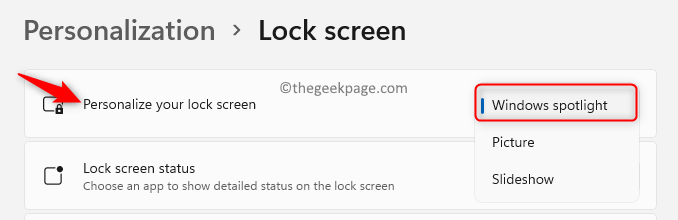
Jedynym problemem jest to, że istnieje Brak opcji zapisania obrazu kolekcji Spotlight Jeśli ci się spodoba i chcesz zapisać/ustawić na stałe na tle. Mimo że nie ma bezpośredniej opcji zapisania obrazu, te zdjęcia są faktycznie pobierane na dysku, na którym instalowany jest system Windows 11.
Przeczytaj z wyprzedzeniem w tym poście, aby dowiedzieć się więcej o tym, gdzie te zdjęcia są przechowywane na komputerze i jak je zapisać jako komputer stacjonarny i blokady ekranu.
Gdzie są te zdjęcia kolekcji Spotlight i zdjęcia ekranu blokady przechowywane w systemie Windows 11?
Te zdjęcia kolekcji Spotlight są domyślnie przechowywane w komputerze w miejscu podanym poniżej:
%LocalAppData%\ pakiety \ Microsoft.Okna.ContentDeliveryManager_CW5N1H2TXYEWY \ LocalState \ Assets
1. Naciskać Windows + r otworzyć Uruchomić dialog.
2. Kopiuj wklej powyższą lokalizację w Uruchomić Box i Hit Wchodzić.
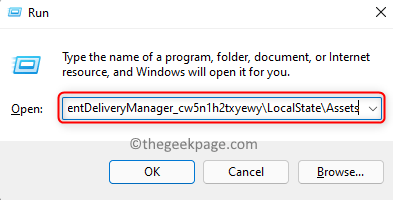
3. Otworzy eksplorator plików w Aktywa teczka. W tej lokalizacji zobaczysz dużą liczbę plików, ale nie są to rzeczywiste pliki formatu obrazu JPG lub PNG, które można bezpośrednio zapisać i używać w przyszłości, zgodnie z wymaganiami.
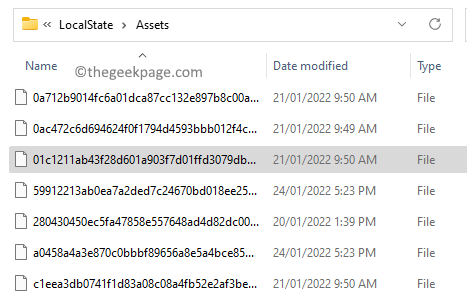
Notatka: Ta lokalizacja zawiera obrazy reflektorów zarówno dla ekranu blokady, jak i komputerów stacjonarnych. Każde stare zdjęcia kolekcji Spotlight są automatycznie usuwane przez Windows 11 po pewnym czasie, więc nie będziesz w stanie zapisać tych zdjęć.
Jak zapisać kompleksowy pulpit i blokuj zdjęcia ekranu w systemie Windows 11?
Postępuj zgodnie z poniższymi czynami, aby zapisać te zdjęcia kolekcji Spotlight, aby można je było użyć.
1. otwarty Uruchom (Windows + R).
2. Kopiuj-wklej lokalizację obrazów kolekcji Spotlight w polu tekstowym i uderz Wchodzić.
%LocalAppData%\ pakiety \ Microsoft.Okna.ContentDeliveryManager_CW5N1H2TXYEWY \ LocalState \ Assets
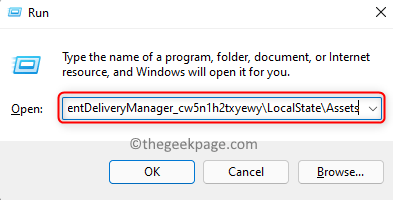
3. Naciskać Ctrl + a Aby wybrać wszystkie pliki, a następnie kliknij Ikona kopii u góry (lub naciśnij klawisz kontrolny + C) Aby skopiować te pliki obecne w Aktywa teczka.
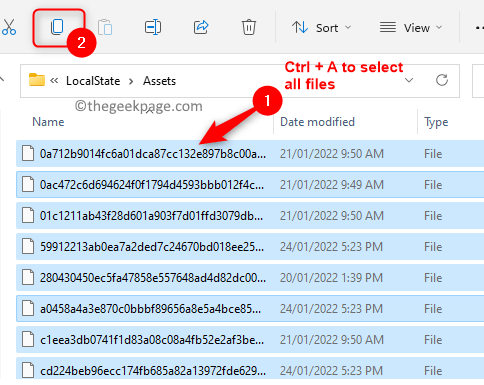
4. W Twoim Plik poszukiwacz, idź do Kino teczka.
Notatka: Możesz także przejść do komputera stacjonarnego lub dowolnego wybranego miejsca.
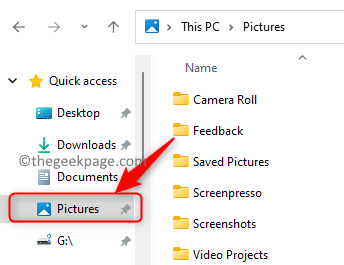
5. Kliknij na Nowy menu i wybierz opcję Teczka Aby utworzyć nowy folder.
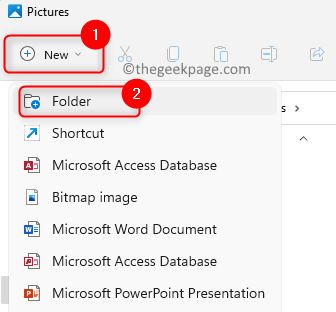
Podaj nazwę dla folderu Reflektory.
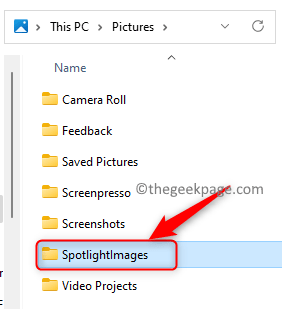
6. Otwórz ten folder i kliknij Ikona wklejania (Lub naciśnij Ctrl + v) Kombinacja na klawiaturze w celu wklejenia wcześniej skopiowanych plików.
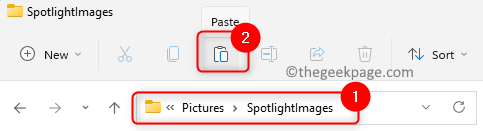
Wszystkie skopiowane pliki z folderu aktywów będą teraz obecne w nowo utworzonym folderze.
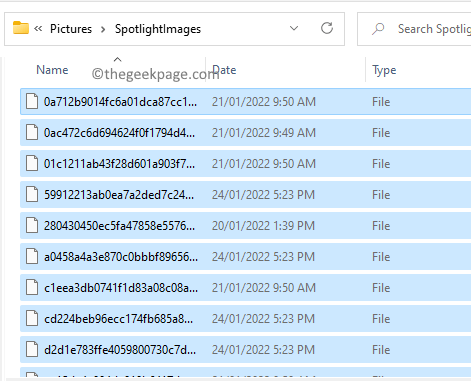
Notatka: Możesz Kliknij prawym przyciskiem myszy na nazwie pliku i kliknij Przemianować opcja.
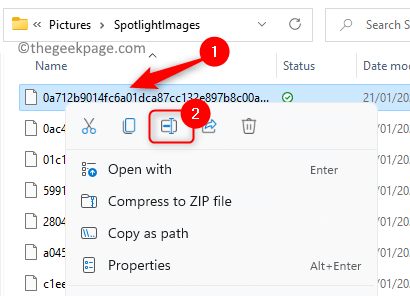
Na końcu nazwy pliku dodaj .Jpg lub .Png i naciśnij Wchodzić.
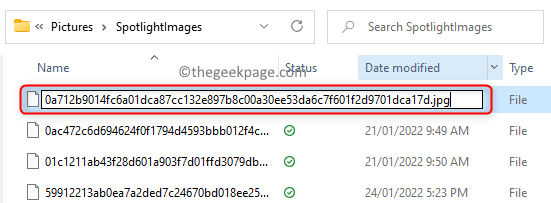
Należy to wykonać dla każdego pliku indywidualnie i jest uciążliwe. Możesz wykonać następujące kroki.
7. Uderz w Okna klucz i typ Wiersz polecenia w polu wyszukiwania.
8. Kliknij prawym przyciskiem myszy NA Wiersz polecenia w wyniku wyszukiwania i wybierz Uruchom jako administrator.
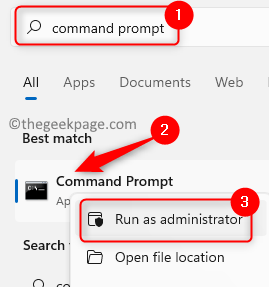
9. Przejdź do lokalizacji folderu zawierającego skopiowane zdjęcia kolekcji Spotlight w wierszu polecenia za pomocą płyta CD Komenda.
płyta CD
Notatka: Wymień lokalizację nowo utworzonego folderu na pliki z folderu Assets.
9. Następnie wpisz poniższe polecenie, aby zmienić nazwę wszystkich plików na .jpg i uderz Wchodzić.
ren *.* *.jpg
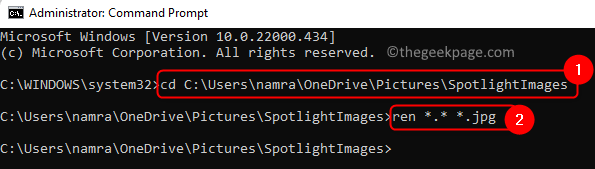
10. Teraz możesz otworzyć pliki za pomocą dowolnego Oprogramowanie przeglądarki obrazu na komputerze i sprawdź, który obraz potrzebujesz.
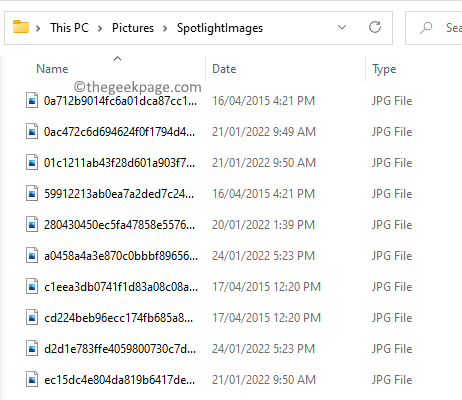
11. Wymagane obrazy można zapisać w innym miejscu, aby ich nie stracić. Te obrazy można następnie użyć do ustawienia jako stałego tła dla pulpitu lub ekranu blokady za pomocą strony Ustawienia.
Otóż to!
Funkcja kolekcji Spotlight dla komputerów stacjonarnych jest dostępna dla użytkowników w systemie Windows 11, zaczynając od kompilacji 22518. Teraz musisz być w stanie zapisać wszystkie zdjęcia kolekcji Spotlight na swoim komputerze Windows 11. Skomentuj i daj nam znać, czy ten artykuł był dla Ciebie wystarczająco pouczający.
- « Jak usunąć czarny kwadrat za ikonami folderu w systemie Windows 11/10
- Jak używać funkcji sprawdzania pisowni, aby znaleźć błędnie napisane słowa w programie Excel »

